( tampilan turbo pascal )
Assalamualaikum..
Pascal adalah bahasa pemrograman yang pertama kali di buat oleh seorang anggota International Federation of Information Processing (IFIP) pada tahun 1971 yang bernama Niklaus Wirth. Dengan mengambil nama dari Matematikiawan Prancis Blaise Pascal, yang pertama kali menciptakan mesin penghitung, Profesor Niklaus Wirth membuat bahasa Pascal ini sebagai alat bantu untuk mengajarkan konsep pemrogramankomputer kepada mahasiswanya. Selain itu, Profesor Niklaus Wirth membuat Pascal juga untuk melengkapi kekurangan-kekurangan bahasa pemrograman yang ada pada saat itu.
Kelebihan :
- Tipe Data Standar, tipe-tipe data standar yang telah tersedia pada kebanyakan bahasa pemrograman. Pascal memiliki tipe data standar: bolean, integer, real, char, string,
- User defined Data Types, programmer dapat membuat tipe data lain yang diturunkan dari tipe data standar.
- Strongly-typed, programmer harus menentukan tipe data dari suatu variabel, dan variabel tersebut tidak dapat dipergunakan untuk menyimpan tipe data selain dari format yang ditentukan.
- Terstruktur, memiliki sintaks yang memungkinkan penulisan program dipecah menjadi fungsi-fungsi kecil (procedure dan function) yang dapat dipergunakan berulang-ulang.
- Sederhana dan Ekspresif, memiliki struktur yang sederhana dan sangat mendekati bahasa manusia (bahasa Inggris) sehingga mudah dipelajari dan dipahami.
Mengenal Tampilan Turbo Pascal
Turbo Pascal memiliki 7 buah menu utama yang terdiri dari : File, Edit, Run, Compile, Options, Debug, dan Break / Watch. Untuk memilih salah satu dari menu itu anda bisa menekan tombol Alt + F (untuk memanggil menu file), atau menekan Alt + [huruf pertama dari menu].
Jika k-one ingin kembali ke menu utama anda bisa saja menekan tombol F10, untuk pindah dari menu satu ke menu yang lain anda juga bisa menekan panah kanan atau panah kiri. Contohnya ketika anda berada di menu File maka untuk pindah ke menu Compile, K-one cukup menggunakan tombol panah kanan atau panah kiri , dan anda juga bisa langsung menekan huruf C. Untuk menutup menu anda bisa menggunakan tombol Esc. Sebetulnya akan lebh mudah jika memanggil sebuah menu dengan menggunakan hotkey ( panggilan Cepat ).
Jika k-one ingin kembali ke menu utama anda bisa saja menekan tombol F10, untuk pindah dari menu satu ke menu yang lain anda juga bisa menekan panah kanan atau panah kiri. Contohnya ketika anda berada di menu File maka untuk pindah ke menu Compile, K-one cukup menggunakan tombol panah kanan atau panah kiri , dan anda juga bisa langsung menekan huruf C. Untuk menutup menu anda bisa menggunakan tombol Esc. Sebetulnya akan lebh mudah jika memanggil sebuah menu dengan menggunakan hotkey ( panggilan Cepat ).
dibawah ini adalah daftar hotkey yang digunakan dalam turbo pascal :
Nah, itu tadi adalah beberapa hotkey yang ada pada Turbo Pascal, sekarang kita langsung aja yah mempelajari menu di Turbo Pascal ini.
2. Submenu Load :
3. Submenu Pick :
4. Submenu New :
5. Submenu Save [F2] :
6. Submenu Write to :
7. Submenu Directory :
8. Submenu Change Dir :
9. Submenu OS shell :
10. Submenu Quit [Alt + x] :
12. Menu Run [Ctrl + F9] :
13. Submenu Program Reset [Ctrl + F2] :
14. Submenu Go to Cursor [F4] :
15. Submenu Trace Into [F7] :
16. Submenu Step Over :
17. Submenu User screen [Alt + F5] :
| Kunci | Fungsi | Ekivalen menu |
| F1 | Mengaktifkan jendela pertolongan. | File / Save |
| F2 | Menyimpan berkas yang ada pada editor. | File / Load |
| F3 | Memanggil program kedalam editor. | Run / Go to cursor |
| F4 | Mengeksekusi program sampai posisi kursor. | Run / Trace into |
| F5 | Memperbesar atau memperkecil jendela yang aktif. | Compile / Make |
| F6 | Mengganti jendela yang aktif. | File / Pick |
| F7 | Melacak kedalam subrutin. | File / user screen |
| F8 | Melompati pemanggil subrutin. | Compile |
| F9 | Mengaktifkan perintah ‘Make’ | Run / Program reset |
| F10 | Berpindah dari menu-menu ke jendela yang aktif. | |
| Alt + F1 | Memanggil jendela pertolongan yang terakhir dibaca. | |
| Alt + F3 | Memilih berkas untuk dimuat. | |
| Alt + F5 | Memperlihatkan hasil eksekusi. | |
| Alt + F6 | Mengganti isi jendela yang aktif. | |
| Alt + F9 | Mengkompilasi program. | |
| Alt + B | Mengaktifkan menu Break / Watch. | |
| Alt + C | Mengaktifkan menu compile. | |
| Alt + D | Mengaktifkan menu debug. | |
| Alt + E | Mengaktifkan editor. | |
| Alt + F | Mengakaktifkan menu file. | |
| Alt + O | Mengaktifkan menu option. | |
| Alt + R | Mengaktifkan menu run. | |
| Alt + X | Keluar dari Turbo Pascal dan kembali ke DOS. | |
| Ctrl + F1 | Menampilkan menu pertolongan bahasa. | |
| Ctrl + F2 | Menghentikan pembetulan. | |
| Ctrl + F3 | Menampilkan isi tumpukan. | Debug / Call Stack |
| Ctrl + F4 | Melakukan penghitungan atau mengubah nilai peubah.. | Debug / Evaluate |
| Ctrl + F7 | Menambahkan ungkapan pada jendela watch. . | B / Add Watch |
| Ctrl + F8 | Toggles Breakpoint.. | B / Toggle breakpoint |
| Ctrl + F9 | Menjalankan program.. | Run / Run |
1. Menu File :
Didalam menu File banyak submenu yang bisa dipilih misalkan saja perintah Load / F3 yang berfungsi untuk memanggil berkas yang sudah tersimpan, dan banyak lainnya.
2. Submenu Load :
Pilihan ini digunakan untuk memanggil program dari suatu folder atau directory ke dalam editor. Didalam submenu ini anda juga bisa memilih submenu yang lain dengan hanya menekan tombol huruf depan dari submenu yang dituju, contohnya anda mau ke submenu New, maka anda tinggal menekan huruf N.
3. Submenu Pick :
Pilihan yang satu ini digunakan untuk mengambil salah satu dari beberapa buah program yang sebelumnya telah dimuat ke dalam jendela Edit. Hal ini ditujukan agar kita tidak perlu repot-repot lagi mencarinya di submenu load.
4. Submenu New :
Program yang ada di editor akan dihapus dan program yang akan anda tulis dianggap sebagai program yang baru dengan nama NONAME.PAS, nama ini bisa anda rubah ketika anda mau menyimpannya.
5. Submenu Save [F2] :
Pilihan ini digunakan untuk menyimpan suatu program yang sudah di edit ke dalam cakram atau folder, jika nama program itu masih NONAME.PAS maka Turbo Pascal akan menanyakan pada anda, nama apa yang akan anda berikan pada program yang akan disimpan tersebut. Atau anda juga bisa menekan tombol F2.
6. Submenu Write to :
pilihan ini digunakan untuk menggantikan program lama dengan program yang baru (istilah kerennya Overwrite…☺). Jika nama program anda sudah ada pada cakram atau folder maka ada verifikasi dari Turbo Pascal untuk penggantian nama.
7. Submenu Directory :
pilihan ini digunakan untuk menampilkan direktori dan nama-nama file yang anda inginkan. Anda juga bisa menggunakan pilihan Load.
8. Submenu Change Dir :
Pilihan yang satu ini digunakan untuk menampilkan direktori yang sedang digunakan dan juga bisa digunakan untuk mengganti nama direktori yang baru.
9. Submenu OS shell :
Perintah ini digunakan bagi anda yang ingin ke tampilan DOS tetapi tanpa mematikan Turbo Pascalnya, untuk kembali lagi ke Turbo Pascal, anda tinggal mengetikan “exit”, tetapi biasanya ketika anda sedang membuat suatu program atau mengedit suatu program perintah ini tidak dapat dijalankan karena kurangnya kapasitas memory.
10. Submenu Quit [Alt + x] :
Dari namanya sudah jelas, perintah ini digunakan untuk keluar dari Turbo Pascal dan kembali ke prompt DOS.
11. Menu Edit :
11. Menu Edit :
Perintah edit ini digunakan untuk mengaktifkan editor Turbo Pascal.
12. Menu Run [Ctrl + F9] :
Perintah ini digunakan untuk mengeksekusi program yang sudah anda buat. Anda juga bisa menekan Ctrl + F9 untuk mengeksekusi program anda.
13. Submenu Program Reset [Ctrl + F2] :
Pilihan ini digunakan untuk memberitahukan Turbo Pascal bahwa anda selesai dengan pembetulan-pembetulan dan menginisialisasi debugger untuk operasi yang lain. Pilihan ini sekaligus membebaskan pengingat yang telah dialokasikan dan menutup semua berkas, tetapi tidak merubah nilai-nilai perubah. Pilihan ini sangat berguna jika anda ingin menjalankan pilihan File / OS shell.
14. Submenu Go to Cursor [F4] :
Pilihan ini digunakan untuk memulai / melanjutkan eksekusi program dimulai dari posisi saat eksekusi dimulai sampai tempat kursor berada. Jika kursor berada pada statement yang bersifat executable, seperti spasi atau baris komentar, maka eksekusi akan dilanjutkan sampai statement yang bersifat executable.
15. Submenu Trace Into [F7] :
Perintah ini digunakan untuk mengeksekusi baris berikutnya, jika ada pemanggilan ke suatu subrutin, maka pelacakan akan dimulai dari statement pertama dari subrutin tersebut. Sekaligus juga akan memuat berkas-berkas atau unit Include jika dimungkinkan.
16. Submenu Step Over :
Step over ini memiliki cara kerja yang hampir sama dengan Trace Into, hanya saja jika statement adalah sebuah prosedur atau fungsi, maka keseluruhan subrutin akan dikerjakan sekaligus dan debugger akan berhenti pada statement sesudah pemanggilan ke subrutin.
17. Submenu User screen [Alt + F5] :
Pada umumnya perintah ini digunakan untuk melihat hasil dari program yang telah compile dan kita run. Pada tampilan ini IDE [Integrated Debugger Environment] berpindah-pindah pada saat anda menjalankan dan mendebug program. Perintah ini juga digunakan oleh File / OS shell.
sekian dulu ya ..cuma sedikit ilmu yang bisa saya bagikan buat K-one semua.. kalau ada yang salah dari postingannya tolong di kasih tau ya. biar nanti saya Ganti. Maklum kita semua bukan manusia sempurna.
wassalam..













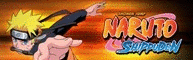




3 komentar:
hadir sambil baca new post, tks sob mohon ijin untuk disave dahulu ya sob ?
alhamdulillah saya bisa nambah pengetahuan baru, tks ya Gan postingannya, vst back ya Gan? :b3
mampir sambil mencari info di blog sobat, oo ... itu ya Sob "bahasa pemrograman pascal", nice post
Posting Komentar
Di Tunggu Komentarnya ya..
kalau Teman ga punya akun terdaftar..
Pilih aja anonymous atau Name & Url..
Salam..